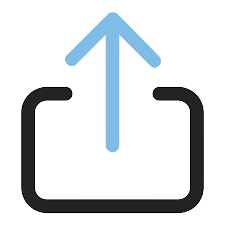10 programas gratuítos para facer chroma key que teñen unha curva de aprendizaxe sinxela.
Aquí deixamos 10 programas gratuítos co seus links de descarga, para facer chroma key que teñen unha curva de aprendizaxe sinxela.
É importante ter en conta que algúns destes programas poden requirir especificacións técnicas mínimas no teu equipo para funcionar correctamente. Por tanto, é recomendable verificar os requisitos do sistema antes de descargar e instalar calquera programa no teu dispositivo.
OBS Studio - OBS Studio é un software de transmisión en vivo e gravación de pantalla gratuíto que tamén conta cunha función de Chroma Key. É unha ferramenta de código aberto que ofrece unha gran cantidade de características avanzadas e é fácil de usar.
VSDC Free Vídeo Editor - VSDC é un editor de vídeo gratuíto cunha ferramenta de Chroma Key incorporada. É fácil de aprender e usar, e tamén ten algunhas funcións avanzadas, como a edición de audio e a corrección de cor.
Shotcut - Shotcut é un editor de vídeo gratuíto e de código aberto que conta cunha función de Chroma Key. É fácil de aprender e usar, e tamén ten algunhas funcións avanzadas, como a edición de audio e a corrección de cor.
Blender - Blender é un software gratuíto de animación 3D que tamén ten unha ferramenta de Chroma Key. É un programa avanzado, pero conta cunha comunidade en liña activa que pode axudar aos usuarios para aprender e resolver problemas.
DaVinci Resolve - DaVinci Resolve é un software de edición de vídeo gratuíto cunha ferramenta de Chroma Key. É unha ferramenta de nivel profesional, pero ten unha interface de usuario intuitiva e unha ampla gama de características avanzadas.
Lightworks - Lightworks é un editor de vídeo gratuíto cunha función de pChroma Key. É fácil de usar e conta con algunhas características avanzadas, como a corrección de cor e a edición de audio.
HitFilm Express - HitFilm Express é un software de edición de vídeo gratuíto que conta cunha ferramenta de Chroma Key. É fácil de aprender e usar, e tamén ten algunhas características avanzadas, como a edición de audio e a corrección de cor.
iMovie - iMovie é un software de edición de vídeo gratuíto para Mac que tamén conta cunha función de Chroma Key. É fácil de usar e conta con algunhas características avanzadas, como a corrección de cor e a edición de audio.
OpenShot - OpenShot é un editor de vídeo gratuíto e de código aberto que tamén conta cunha función de Chroma Key. É fácil de aprender e usar, e tamén conta con algunhas características avanzadas, como a corrección de cor e a edición de audio.
VideoPad Vídeo Editor - VideoPad Vídeo Editor é un software de edición de vídeo gratuíto que conta cunha ferramenta de Chroma Key. É fácil de aprender e usar, e tamén conta con algunhas características avanzadas, como a corrección de cor e a edición de audio.
DISPOÑIBILIDAD DE DESCARGA:
OBS Studio: dispoñible en Windows, Mac e Linux
VSDC Free Vídeo Editor: dispoñible en Windows
Shotcut: dispoñible en Windows, Mac e Linux
Blender: dispoñible en Windows, Mac e Linux
DaVinci Resolve: dispoñible en Windows, Mac e Linux
Lightworks: dispoñible en Windows, Mac e Linux
HitFilm Express: dispoñible en Windows e Mac
iMovie: dispoñible en Mac
OpenShot: dispoñible en Windows, Mac e Linux
VideoPad Vídeo Editor: dispoñible en Windows e Mac
E como fago para rodar un Chroma Key con Filmora por exemplo?
![]()
- Preparar o estudo para a gravación do Chroma Key.
- Configurar a iluminación para que a pantalla verde quede iluminada uniformemente.
- Configurar a cámara e gravar a escena na pantalla verde.
- Abrir Filmora e crear un novo proxecto.
- Importar o vídeo gravado coa pantalla verde a Filmora.
- Arrastrar e soltar o vídeo na liña de tempo.
- Facer clic dereito no vídeo e seleccionar "Chroma Key".
- Seleccionar a opción "Verde" como cor de fondo a eliminar.
- Axustar a sensibilidade do Chroma Key para mellorar o recorte.
- Verificar que a separación entre o suxeito e o fondo sexa o suficientemente clara.
- Facer clic en "Aceptar" para aplicar os axustes de Chroma Key.
- Inserir o vídeo de fondo que se utilizará para substituír a cor verde.
- Arrastrar e soltar o vídeo de fondo debaixo do vídeo principal na liña de tempo.
- Axustar a duración do vídeo de fondo para que sexa igual á duración do vídeo principal.
- Verificar que o vídeo de fondo estea colocado correctamente detrás do vídeo principal.
- Facer clic en "Aceptar" para aplicar os axustes do vídeo de fondo.
- Axustar a posición, o tamaño e a orientación do vídeo principal segundo sexa necesario.
- Agregar efectos, transicións e animacións ao vídeo principal e ao vídeo de fondo.
- Revisar a composición completa do vídeo para asegurarse de que todo se vexa e soe correctamente.
- Gardar o proxecto en formato Filmora para poder editalo posteriormente.
- Exportar o proxecto final en formato de arquivo de vídeo.
- Seleccionar a configuración de exportación de vídeo adecuada para o tipo de arquivo desexado.
- Esperar a que se complete a exportación do vídeo final.
- Verificar que a calidade do vídeo final sexa a desexada.
- Publicar o vídeo final na plataforma elixida.